モジュール本体
楽天市場エクスポーター追加モジュールプラグインは、ネットショップ管理プラグインに、楽天市場用の商品データを出力する機能を追加するモジュールプラグインです。
楽天市場エクスポーター追加モジュールプラグインを利用すれば、WordPress のネットショップ管理プラグインと楽天市場の連携が簡単にできます。
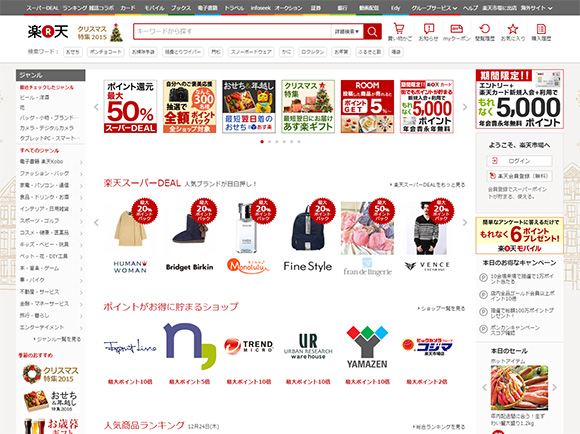
なお、楽天市場エクスポーター追加モジュールプラグインが出力するCSVファイルの利用には、楽天市場のCSV商品一括編集機能は申し込みが必要です。
インストール
- ネットショップ管理プラグイン(3.3.4以上)をインストールし、有効化します。
- ダウンロードした圧縮ファイルを解凍後、`nsa-rakuten-ichiba-exporter`ディレクトリを`wp-content/plugins`ディレクトリにアップロードします。(WordPressの管理画面から圧縮ファイルを直接アップロードしてインストールすることも可能です。)
- WordPressの管理メニューからプラグインを選択し、NSA Rakuten Ichiba Exporter プラグインを有効化します。
- 管理メニューのネットショップのオプション設定に、楽天市場エクスポーターオプションが追加され、商品管理の商品リストからデータを出力できるようになります。
楽天市場エクスポーターオプション
初めてインストールしたら、管理メニューのネットショップのオプション設定に追加されている、楽天市場エクスポーターオプションをご覧ください。楽天市場のフィールド名にネットショップ管理プラグインのどの項目を出力するかを指定する事が出来ます。
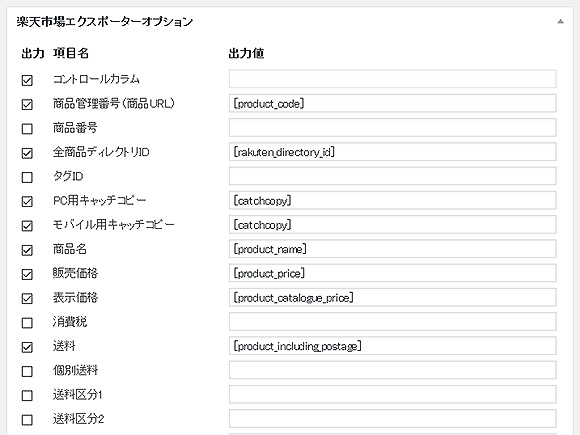
コントロールカラム、商品管理番号(商品URL)、全商品ディレクトリID、商品名、販売価格は必須ですので、必ず出力にチェックを入れてください。
出力値には、[フィールド名] でネットショップ管理プラグインの商品データを出力する事が出来ます。指定できるフィールド名については、商品項目一覧をご覧ください。また商品項目の追加で設定した商品項目のフィールド名も同様に使用できます。特に、全商品ディレクトリIDは商品項目を作成して指定してください。
なお、コントロールカラムについては出力値は設定できません。自動で出力されます。
商品データのエクスポート
商品管理の商品リストから、楽天市場向けの商品データをエクスポートできます。商品エクスポート(新規登録)、商品エクスポート(更新)、商品カテゴリーエクスポートのボタンを押して出力されるCSVファイル(item.csv、item-cat.csv)を保存して、楽天市場にFTPでファイルをアップロードしてください。楽天市場へのアップロードの仕方については楽天市場のマニュアルをご確認ください。
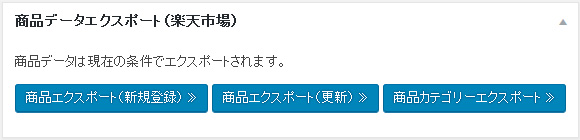
Q&A
- 表示先カテゴリの更新はできますか?
- 商品カテゴリーエクスポートで出力される表示先カテゴリは新規登録のみで変更、削除はできません。楽天市場の商品編集ページで変更してください。
- 商品画像はどうやって登録しますか?
- 商品画像は、あらかじめ楽天GOLD、R-Cabinetでアップロードしておく必要があります。商品項目で入力フィールドを作成し、アップロードした商品画像URLを入力してください。
変更履歴
- 1.0 2015年12月24日
- 初リリース
